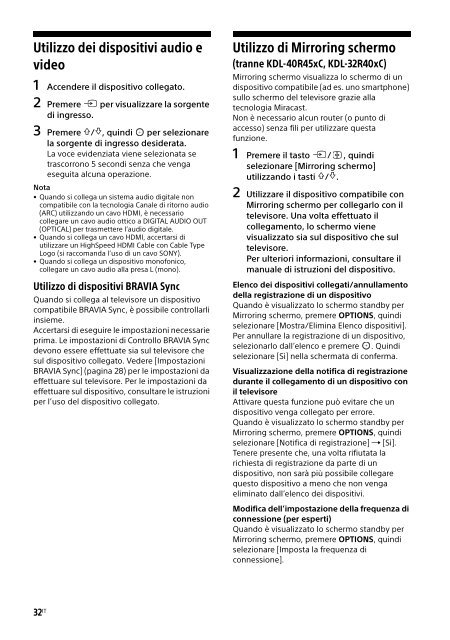Sony KDL-40R455C - KDL-40R455C Mode d'emploi Français
Sony KDL-40R455C - KDL-40R455C Mode d'emploi Français
Sony KDL-40R455C - KDL-40R455C Mode d'emploi Français
You also want an ePaper? Increase the reach of your titles
YUMPU automatically turns print PDFs into web optimized ePapers that Google loves.
Utilizzo dei dispositivi audio e<br />
video<br />
1 Accendere il dispositivo collegato.<br />
2 Premere per visualizzare la sorgente<br />
di ingresso.<br />
3 Premere /, quindi per selezionare<br />
la sorgente di ingresso desiderata.<br />
La voce evidenziata viene selezionata se<br />
trascorrono 5 secondi senza che venga<br />
eseguita alcuna operazione.<br />
Nota<br />
• Quando si collega un sistema audio digitale non<br />
compatibile con la tecnologia Canale di ritorno audio<br />
(ARC) utilizzando un cavo HDMI, è necessario<br />
collegare un cavo audio ottico a DIGITAL AUDIO OUT<br />
(OPTICAL) per trasmettere l’audio digitale.<br />
• Quando si collega un cavo HDMI, accertarsi di<br />
utilizzare un HighSpeed HDMI Cable con Cable Type<br />
Logo (si raccomanda l’uso di un cavo SONY).<br />
• Quando si collega un dispositivo monofonico,<br />
collegare un cavo audio alla presa L (mono).<br />
Utilizzo di dispositivi BRAVIA Sync<br />
Quando si collega al televisore un dispositivo<br />
compatibile BRAVIA Sync, è possibile controllarli<br />
insieme.<br />
Accertarsi di eseguire le impostazioni necessarie<br />
prima. Le impostazioni di Controllo BRAVIA Sync<br />
devono essere effettuate sia sul televisore che<br />
sul dispositivo collegato. Vedere [Impostazioni<br />
BRAVIA Sync] (pagina 28) per le impostazioni da<br />
effettuare sul televisore. Per le impostazioni da<br />
effettuare sul dispositivo, consultare le istruzioni<br />
per l’uso del dispositivo collegato.<br />
Utilizzo di Mirroring schermo<br />
(tranne <strong>KDL</strong>-40R45xC, <strong>KDL</strong>-32R40xC)<br />
Mirroring schermo visualizza lo schermo di un<br />
dispositivo compatibile (ad es. uno smartphone)<br />
sullo schermo del televisore grazie alla<br />
tecnologia Miracast.<br />
Non è necessario alcun router (o punto di<br />
accesso) senza fili per utilizzare questa<br />
funzione.<br />
1 Premere il tasto / , quindi<br />
selezionare [Mirroring schermo]<br />
utilizzando i tasti /.<br />
2 Utilizzare il dispositivo compatibile con<br />
Mirroring schermo per collegarlo con il<br />
televisore. Una volta effettuato il<br />
collegamento, lo schermo viene<br />
visualizzato sia sul dispositivo che sul<br />
televisore.<br />
Per ulteriori informazioni, consultare il<br />
manuale di istruzioni del dispositivo.<br />
Elenco dei dispositivi collegati/annullamento<br />
della registrazione di un dispositivo<br />
Quando è visualizzato lo schermo standby per<br />
Mirroring schermo, premere OPTIONS, quindi<br />
selezionare [Mostra/Elimina Elenco dispositivi].<br />
Per annullare la registrazione di un dispositivo,<br />
selezionarlo dall’elenco e premere . Quindi<br />
selezionare [Sì] nella schermata di conferma.<br />
Visualizzazione della notifica di registrazione<br />
durante il collegamento di un dispositivo con<br />
il televisore<br />
Attivare questa funzione può evitare che un<br />
dispositivo venga collegato per errore.<br />
Quando è visualizzato lo schermo standby per<br />
Mirroring schermo, premere OPTIONS, quindi<br />
selezionare [Notifica di registrazione] [Sì].<br />
Tenere presente che, una volta rifiutata la<br />
richiesta di registrazione da parte di un<br />
dispositivo, non sarà più possibile collegare<br />
questo dispositivo a meno che non venga<br />
eliminato dall’elenco dei dispositivi.<br />
Modifica dell’impostazione della frequenza di<br />
connessione (per esperti)<br />
Quando è visualizzato lo schermo standby per<br />
Mirroring schermo, premere OPTIONS, quindi<br />
selezionare [Imposta la frequenza di<br />
connessione].<br />
32 IT